Microsoft rozdelil Skype do troch rôznych aplikácií v systéme Windows 10: Skype video, Messaging a Phone (Skype video je jediná aplikácia, ktorá nesie meno Skype). Skype video je, ako ste si pravdepodobne prišiel na to, aby ste mohli video-chatovať so svojimi Skype kontaktmi.
Video rozhranie Skype je veľmi jednoduché - oveľa jednoduchšie ako tradičné desktopové programy Skype, ktoré kombinujú všetky funkcie programu Skype spolu s nespočetnými nastaveniami a vylepšením v jednom okne. Zatiaľ čo tradičné desktopové programy programu Skype môžu byť trochu ohromujúce, nová aplikácia Skype Video môže byť príliš minimalistická, aj keď jednoduchosť vám umožňuje skutočne zaostriť na video-chatovanie.
Pridávanie kontaktov
Keď sa prihlásite do aplikácie Skype v systéme Windows 10, vaše kontakty Skype budú portované. Aplikácia sa tiež spýta, či chcete, aby vyhľadávala v telefónnom zozname a prišla do zoznamu kontaktov priateľov. Ak sa rozhodnete tento krok odložiť, môžete ho nájsť opäť otvorením aplikácie Skype a kliknutím na tlačidlo ... a potom kliknutím na položku Nastavenie .
Aplikácia Skype obsahuje štyri tlačidlá ponuky v ľavom hornom rohu okna: Navrhované kontakty, Pridať kontakty, Telefónny zoznam a tlačidlo ..., kde nájdete nastavenia a Informácie o .
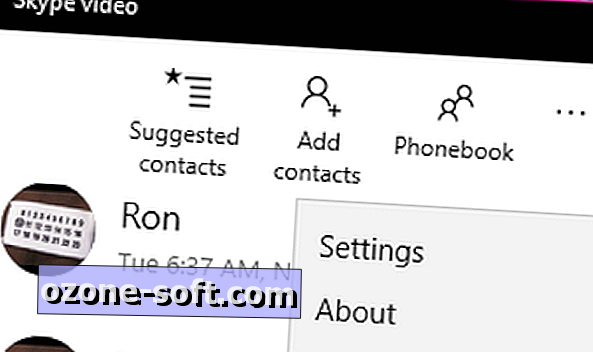
Navrhované kontakty nájdete tam, kde nájdete kontakty Skype, ktoré sú vo vašom adresári, ale nie v zozname kontaktov Skype. Adresár v tomto prípade je aplikácia Ľudia Windows 10 - zoznam kontaktov "hlavný", ktorý môže čerpať z vášho účtu Microsoft, účtu Google a iCloud.
Pridanie kontaktov vám umožní vyhľadávať používateľa Skype celým svojím menom, Skype užívateľským menom alebo e-mailovou adresou (ale nie telefónnym číslom).
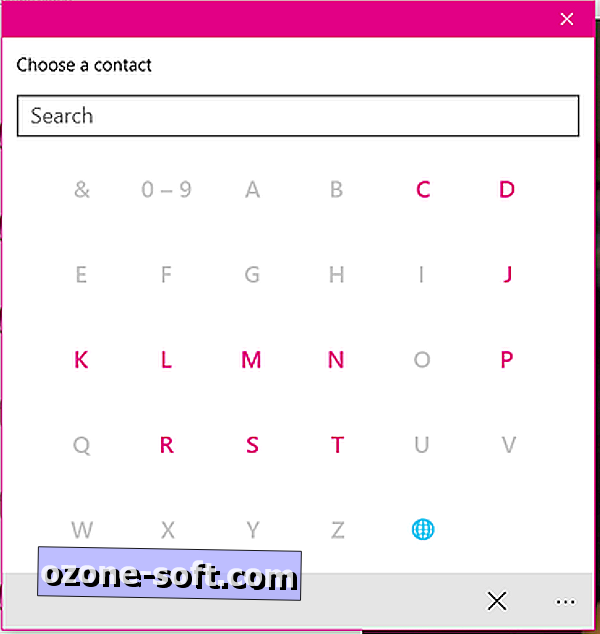
Telefónny zoznam zobrazuje vyhľadávací zoznam vašich Skype kontaktov v samostatnom okne; ako je ponuka Windows 10 Štart, môžete získať prístup k zoznamu skokov všetkých písmen a čísel kliknutím na ľubovoľné písmená alebo čísla, ktoré oddeľujú kontakty.
Kliknutím na meno kontaktu sa otvorí veľmi jednoduchý profil (tu nie sú žiadne správy Skype), ktoré zobrazujú rôzne spôsoby, ako ich môžete kontaktovať (telefonický hovor alebo videohovor). Kliknutím na metódu kontaktu okamžite spustíte daný typ hovoru. Na obrazovke profilu nie je žiadne tlačidlo späť. ak chcete nájsť iný kontakt, budete musieť opustiť okno s kontaktmi a znova ho otvoriť v aplikácii Skype.
Nastavenia Skype
Existuje iba niekoľko nastavení, ktoré môžete zmeniť v rámci aplikácie Skype video a tieto nastavenia sa vzťahujú na všetky aplikácie Skype (vrátane správ a telefónu). Ak chcete získať prístup k nastaveniam Skype, otvorte aplikáciu Skype, kliknite ... a kliknite na položku Nastavenia .
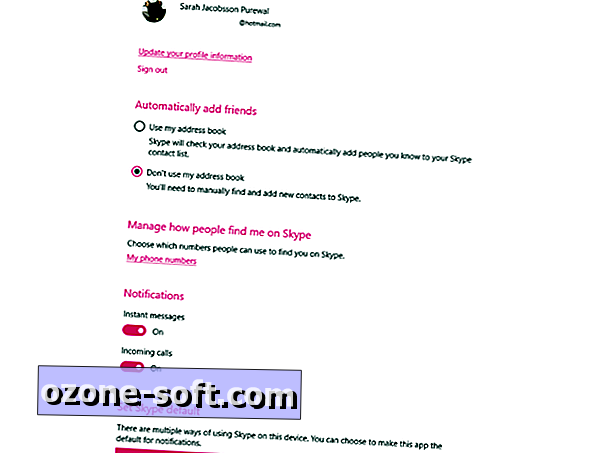
V ponuke Nastavenia môžete nastaviť, ako Skype pridáva priateľov do vášho zoznamu kontaktov. Predvoleným nastavením je, aby Skype automaticky pridal ľubovoľný kontakt z vášho adresára (aplikácia Ľudia), ale môžete ho vypnúť tak, aby program Skype nebol automaticky pridanie kontaktov z adresára. Ľudia sa naďalej zobrazujú na karte Odporúčané kontakty, ale musíte ich ručne pridať, ak ich chcete kontaktovať cez Skype.
Môžete tiež zapnúť a vypnúť upozornenia Skype (okamžité správy a prichádzajúce hovory) a nastaviť predvolené nastavenie Skype. Nastavenie tejto aplikácie ako predvoleného programu Skype vám ukáže iba upozornenia z integrovanej aplikácie Skype pre systém Windows 10, takže nebudete musieť skončiť s viacerými upozorneniami, ak máte takisto nainštalovaný desktopový program.
V tejto ponuke nastavení nemôžete aktualizovať informácie o profile ani spravovať telefónne čísla priradené k vášmu účtu Skype, ale v ponuke sa nachádzajú odkazy na webovú lokalitu Skype, kde môžete spravovať svoj účet online.
Uskutočnenie videohovoru
Niektoré funkcie v službe Skype môžu chýbať - napríklad možnosť manuálneho zmenenia stavu online - ale aspoň uskutočnenie videohovoru je veľmi jednoduché.
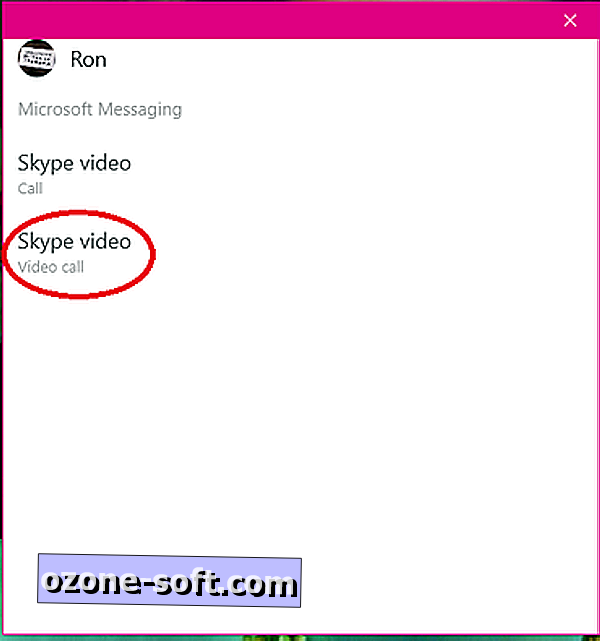
Ak chcete uskutočniť videohovor, jednoducho otvorte aplikáciu a kliknite na položku Telefónny zoznam, vyhľadajte osobu, ktorú chcete zavolať, kliknite na jej meno a kliknite na položku Videohovor .
Ak sa osoba, ktorú chcete telefonovať, nachádza vo vašej histórii videohovorov, stačí kliknúť na ich meno v zozname a začať hovor.











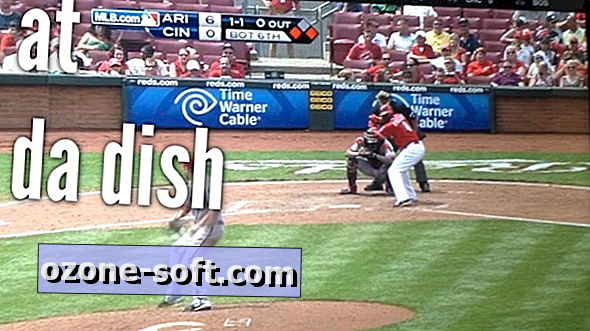

Zanechajte Svoj Komentár